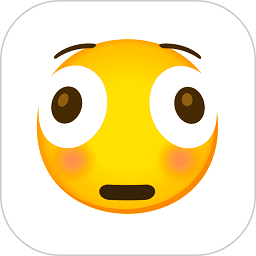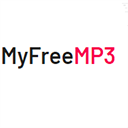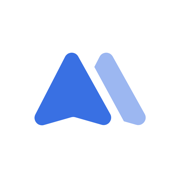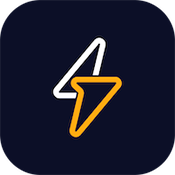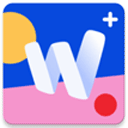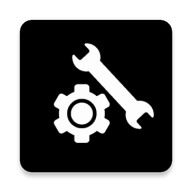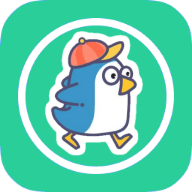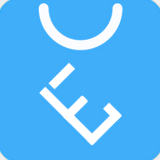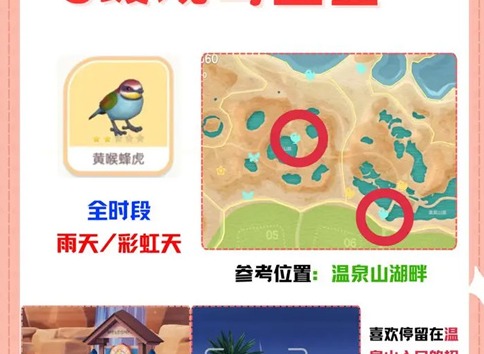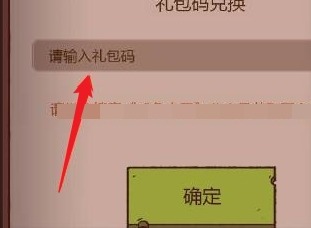生活实用
下载应用介绍
莫高设计是一款办公类型的软件,支持语言选择,中文能快速了解软件的功能,在日常办公中给予很好的辅助,风格特别的简约,能应对各种办公的场景,文档的处理,幻灯片的演示都可实现,管理办公中的文档,进行文档数据的任意改变,提供了超多的小工具,可实现实景镜像预览。
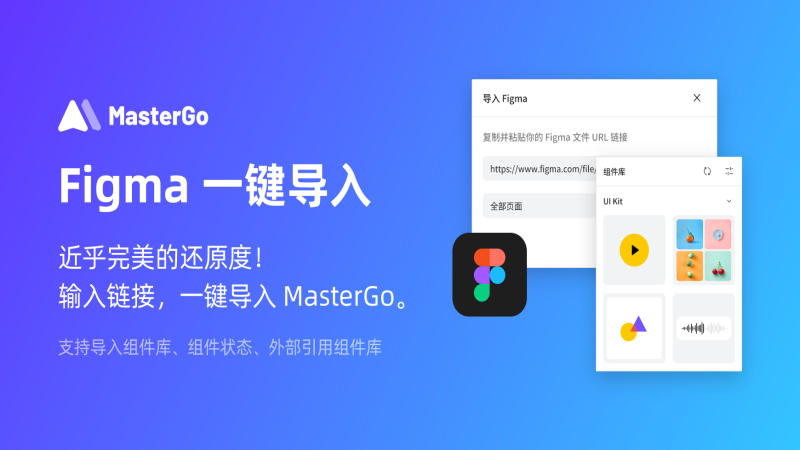
莫高设计容器和画板的区别
1、容器可以作为画板来使用
选择容器工具后,可以在右侧选择预设好的屏幕尺寸,进行不同尺寸界面的设计。也可以直接拖动出一个画板,并在右侧属性面板中设置想要的宽高。
2、容器也可以作为矩形来使用
为其添加填充、描边和圆角等属性。
3、容器中也可以包含容器
就像一个盒子,里面可以放不同的设计元素,这样能更好地体现约束关系,并且进行自动布局的设计。我们非常推荐你将容器视为编组的替代品,用类似编程结构方式绘制一个元素,例如按钮元素,绘制一个容器并将文字创建在该容器里。
莫高设计如何保存源文件?
1、打开Mastergo,并找到左上角的“三”图标,点击该图标打开菜单。
2、在弹出的菜单中,选择“文件”,然后在子选项中点击“导出为Sketch”。
3、在出现的子选项中,选择“默认格式”以进行导出操作。
4、导出成功后,将出现一个导出文件窗口,选择文件的存储位置并设置文件名,然后点击保存按钮,即可将文件导出到电脑。
5、导出的源文件可以在电脑中找到,并使用Mastergo打开查看。
莫高设计常见问题
1、Figma 文件使用链接导入和本地导入的区别?
链接导入适合中小文件或图层 / 图片较少,但对还原度要求较高的设计文件,同时还可以支持框选页面导入。
本地导入相比链接导入会快很多,同时支持批量导入,但由于 Figma 文件本身的限制,有些文件的还原度会比链接导入差一些。
2、为什么 XD 导入后页面空白?
可以在 XD 中尝试保存(Control + S键)操作再重新导入,如果再次导入内容依然空白,可能是 XD 版本太旧导致,您可更新下 XD 版本
3、导入 / 导出失败怎么处理?
导入 / 导出的成功与否与设备的内存空间和网络环境息息相关。如果导入 / 导出失败,可关闭 VPN 或更换更稳定的网络环境,同时关闭不必要的应用程序和网页,再次进行尝试。
如果页面卡住,浏览器提示“建议关闭浏览器”时,千万不要关闭,此时设备正在努力导入 / 导出,耐心等待一会儿就可以导入 / 导出成功。
4、针对企业,有什么定制化服务吗?
针对企业级客户,我们提供全面的团队迁移服务,将公司在 Figma 上的团队、项目和所有相关资料全部转移到 MasterGo 上,并保留团队库、组件库,以及原文件内组件实例的关联关系,确保公司员工可在 MasterGo 上无缝衔接原有工作。
《莫高设计》软件特点:
*Pdf类型的文稿ppt类型的文稿都能得到很好的演示。
*更好的保护数据的安全,不泄露公司的内容。
*让沟通更加方便,产品设计师以及经理和工程师可更好地配合。
*有庞大的资源库,方便用户的随时找寻。

《莫高设计》软件亮点:
*提升了工作的效率,又带来了工作中的便捷操作。
*演示文稿会特别简单,手指滑动即可进行快速翻页。
*工作任务的分配,会议的管理都可在软件中使用。
*有一键导入的功能,只需输入链接即可快速导入组件信息。
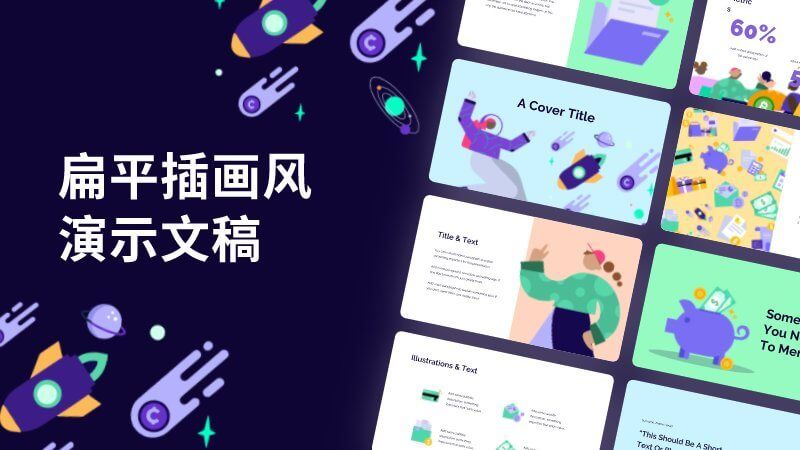
《莫高设计》软件测评:
有管理日程的功能,将日程信息进行添加,会收到及时提醒,能设置不同的提示音,也可添加不同时间段的日程信息。
详细信息
- 应用大小:21.90MB
- 应用版本:v1.1.5
- 系统要求:安卓系统3.6以上
- 更新时间:2024-08-22
- 权限说明:查看详情
- 隐私说明:查看隐私
- 语言:中文
- 包名:com.mastergo.mirror
- MD5:44BBB5C30A04F11B1D33EE5D864C590C
应用截图
推荐应用